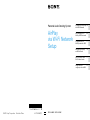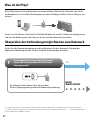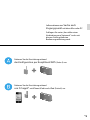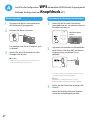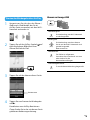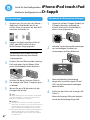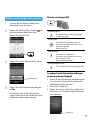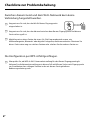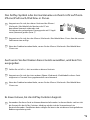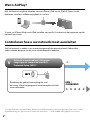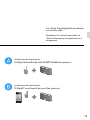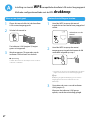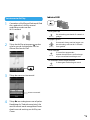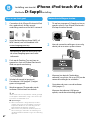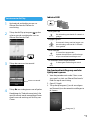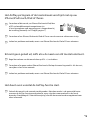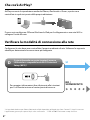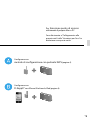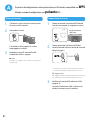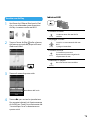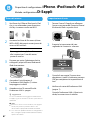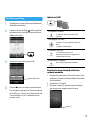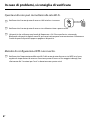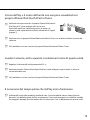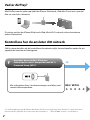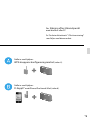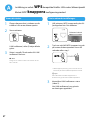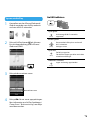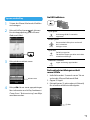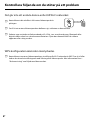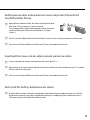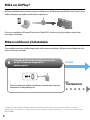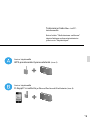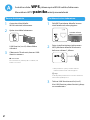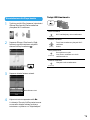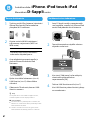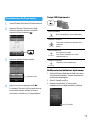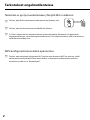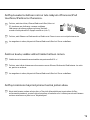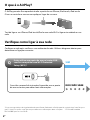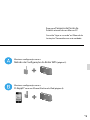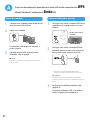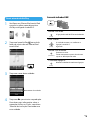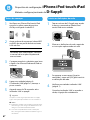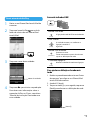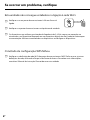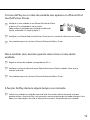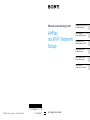Sony RDP-XA700iP Bruksanvisning
- Kategori
- Tillbehör för kaffebryggning
- Typ
- Bruksanvisning
Denna manual är också lämplig för
Sidan laddas...
Sidan laddas...
Sidan laddas...
Sidan laddas...
Sidan laddas...
Sidan laddas...
Sidan laddas...
Sidan laddas...
Sidan laddas...
Sidan laddas...
Sidan laddas...
Sidan laddas...
Sidan laddas...
Sidan laddas...
Sidan laddas...
Sidan laddas...
Sidan laddas...
Sidan laddas...
Sidan laddas...
Sidan laddas...
Sidan laddas...
Sidan laddas...
Sidan laddas...
Sidan laddas...
Sidan laddas...

2
SE
NEJ / VET EJ
JA
Mer information finns i bruksanvisningen som följer med
routern/åtkomstpunkten.
F
Använder du en trådlös LAN-router/
åtkomstpunkt som är kompatibel med Wi-Fi
Protected Setup (WPS)?
Vad är AirPlay?
Med AirPlay kan du spela upp ljud från iPhone, iPod touch, iPad eller iTunes och styra det
från var som helst i hemmet.
Du måste ansluta din iPhone/iPod touch/iPad till ett Wi-Fi-nätverk och ansluta denna
enhet till nätverket.
* En tilldelad dockningsapp för iPhone, iPod touch, iPad finns hos Apple App Store. Sök efter ”D-Sappli” och hämta
den kostnadsfria appen för att ta reda på mer om funktionerna. ** RDP-XA700iP används i illustrationerna.
Kontrollera hur du ansluter ditt nätverk
Ställ in nätverket efter att du kontrollerat din nätverksmiljö. Använd tabellen nedan för att
upprätta de korrekta anslutningarna.

SE
3
Ställa in med hjälp av
WPS-knappens konfigureringsmetod (sidan 4).
Ställa in med hjälp av
D-Sappli* med iPhone/iPod touch/iPad (sidan 6).
Kontrollera hur du ansluter ditt nätverk
Ställ in nätverket efter att du kontrollerat din nätverksmiljö. Använd tabellen nedan för att
upprätta de korrekta anslutningarna.
För Sökning efter åtkomstpunkt
med din Mac eller PC
Se ”Ansluta ditt nätverk” i ”Bruksanvisning”
som följer med denna enhet.

4
SE
Innan du startar
1
Placera denna enhet i närheten av din
trådlösa LAN-router/åtkomstpunkt.
2
Starta enheten.
LINK-indikatorn (sidan 5) börjar blinka
grönt.
3
Vänta i ungefär 70 sekunder tills LINK-
indikatorn slocknar.
OBS!
Stäng inte av enheten när den är ansluten till ett
Wi-Fi-nätverk.
Inställning av enhet: WPS-kompatibel trådlös LAN-router/åtkomstpunkt
Metod: WPS-knappens konfigureringsmetod
Starta nätverksinställningar
1
Håll enhetens WPS-knapp nedtryckt tills
ljudsignalen hörs från enheten.
Enhetens baksida
2
Tryck ner och håll WPS-knappen intryckt
på routern/åtkomstpunkten inom 90
sekunder efter steg 1.
* WPS-knappens placering och utseende varierar
beroende på routerns/åtkomstpunktens modell.
Tips!
Mer information om WPS-knappen finns i
bruksanvisningen till routern/åtkomstpunkten.
3
Kontrollera LINK-indikatorns status
(sidan 5).
När LINK-indikatorn lyser grönt är
anslutningen upprättad.

SE
5
Lyssna via AirPlay
1
Kontrollera att den iPhone/iPod touch/
iPad du använder som AirPlay-enhet är
ansluten till Wi-Fi-nätverket.
2
Peka på AirPlay-ikonen på skärmen
för musikuppspelning på din iPhone/
iPod touch/iPad.
3
Peka på denna enhets namn.
enhetsnamn
4
Peka på för att starta uppspelningen.
Mer information om AirPlay-funktioner i
iTunes finns i ”Bruksanvisning” som följer
med denna enhet.
Om LINK-indikatorn
Lyser grönt.
Anslutning till Wi-Fi-nätverk är
upprättad.
(Grönt)
Blinkar grönt.
Denna enhet håller på att ansluta till
Wi-Fi-nätverket.
Vänligen vänta.
(Grönt)
Lyser rött.
Ett fel har uppstått.
Försök från början igen eller ändra dina
nätverksinställningar.
(Rött)
Indikatorn slocknar.
Ingen anslutning upprättades.
(Inget)
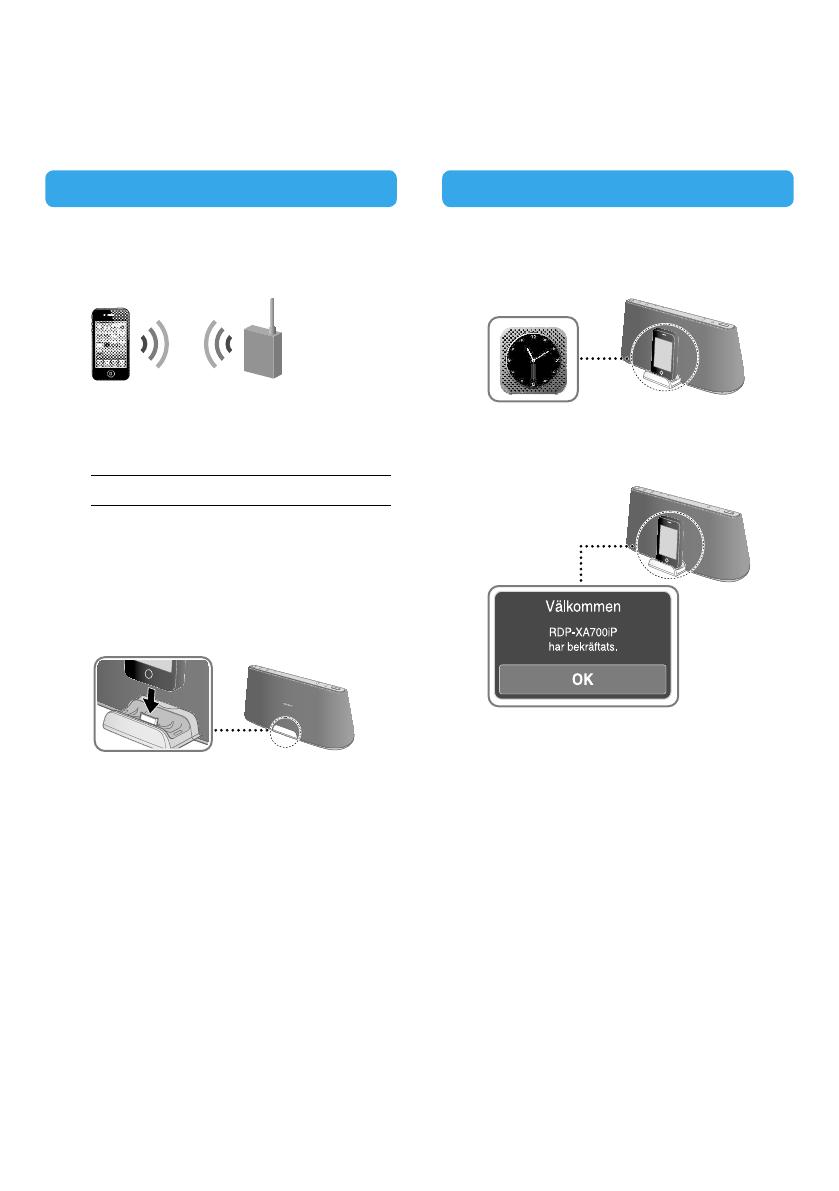
6
SE
Innan du startar
1
Kontrollera att den iPhone/iPod touch/
iPad du använder som AirPlay-enhet är
ansluten till Wi-Fi-nätverket.
2
Skriv ner säkerhetsnyckeln (WEP- eller
WPA-koden) för din trådlösa
LAN-router/åtkomstpunkt.
Mer information finns i
bruksanvisningen till routern/
åtkomstpunkten.
3
Tryck för att öppna dockningsfacket och
anslut din iPhone/iPod touch/iPad.
4
Starta denna enhet (sidan 4).
LINK-indikatorn (sidan 7) börjar blinka
grönt.
5
Vänta i ungefär 70 sekunder tills LINK-
indikatorn slocknar.
Tips!
Följ anvisningarna på skärmen och ladda hem det om
meddelandet för nerladdning av D-Sappli visas.
Obs!
Stäng inte av denna enhet, tryck på Home-knappen
eller koppla från din iPhone/iPod touch/iPad när
den är ansluten till ett Wi-Fi-nätverk.
Koppla från din iPhone/iPod touch/iPad och anslut
den sedan igen, om ett problem uppstår under
Wi-Fi-inställningar.
Inställning av enhet: iPhone/iPod touch/iPad
Metod: D-Sappli-inställning
Starta nätverksinställningar
1
Peka på D-Sappli-ikonen för att öppna
den när din iPhone/iPod touch/iPad är
ansluten till denna enheten.
2
Följ instruktionerna på skärmen för att
utföra nätverksinställningarna.
3
När meddelandet [Anslutning klar] visas
pekar du på [OK] för att slutföra
nätverksinställningarna.
4
Kontrollera LINK-indikatorns status
(sidan 7).
När LINK-indikatorn lyser grönt är
anslutningen upprättad.

SE
7
Lyssna via AirPlay
1
Ta bort din iPhone/iPod touch/iPad från
anslutningen.
2
Peka på AirPlay-ikonen på skärmen
för musikuppspelning på din iPhone/
iPod touch/iPad.
3
Peka på denna enhets namn.
enhetsnamn
4
Peka på för att starta uppspelningen.
Mer information om AirPlay-funktioner i
iTunes finns i ”Bruksanvisning” som följer
med denna enhet.
Om LINK-indikatorn
Lyser grönt.
Anslutning till Wi-Fi-nätverk är
upprättad.
(Grönt)
Blinkar grönt.
Denna enhet håller på att ansluta till
Wi-Fi-nätverket.
Vänligen vänta.
(Grönt)
Lyser rött.
Ett fel har uppstått.
Försök från början igen eller ändra dina
nätverksinställningar.
(Rött)
Indikatorn slocknar.
Ingen anslutning upprättades.
(Inget)
Ändra nätverksinställningarna vid ett
senare tillfälle
1 Utför förfarandet i ”Innan du startar” för att
ansluta din iPhone/iPod touch/iPad.
2 Öppna D-Sappli.
3 Peka på ikonen [i], peka sedan på [Nätverk]
för att utföra nätverksinställningarna.
[i]-ikon

8
SE
Det går inte att ansluta denna enhet till Wi-Fi-nätverket.
☐
Kontrollera att din trådlösa LAN-router/åtkomstpunkt är
påslagen.
☐
Se till så att routern/åtkomstpunkten befinner sig i närheten av denna enhet.
☐
Enheter som använder ett frekvensband på 2,4 GHz, t.ex. en mikrovågsugn, Bluetooth eller
digital trådlös enhet kan störa kommunikationen. Flytta bort denna enhet från sådana
apparater eller stäng av dem.
WPS-konfigurationsmetoden misslyckades.
☐
Kontrollera att routerns/åtkomstpunktens inställning för Wi-Fi-nätverket är WEP. Om så är fallet
ändrar du nätverksinställningarna med Sökning efter åtkomstpunkt. Mer information finns i
”Bruksanvisning” som följde med denna enhet.
Kontrollera följande om du stöter på ett problem

SE
9
Kontrollera följande om du stöter på ett problem
AirPlay-ikonen eller enhetsnamnet visas inte på din iPhone/iPod
touch/iPad eller iTunes.
☐
Kontrollera att denna enhet, din iPhone/iPod touch/iPad,
Mac eller PC är anslutna till samma nätverk.
Du kan kontrollera vilken åtkomstpunkt som är ansluten
under inställningen [Nätverk] med hjälp av D-Sappli
(sidan 7).
☐
Se till så att din iPhone/iPod touch/iPad eller iTunes har den senaste programvaruversionen.
☐
Starta om din iPhone/iPod touch/iPad eller iTunes om problemet kvarstår.
Inget ljud hörs även om du väljer namnet på denna enhet.
☐
Justera volymen för denna enhet genom att trycka på VOL+/-.
☐
Kontrollera så att ingen annan iPhone/iPod touch/iPad är ansluten till denna enhet. Ta i sådana
fall bort den från nätverket.
☐
Starta om din iPhone/iPod touch/iPad eller iTunes om problemet kvarstår.
Det tar tid för AirPlay-funktionen att starta.
☐
Använd denna enhet i nätverksstandbyläge. Detta läge förkortar uppstartstiden när AirPlay-
funktionen används, men höjer energiförbrukningen i standbyläge. Mer information finns i
”Bruksanvisning” som följde med denna enhet.
Sidan laddas...
Sidan laddas...
Sidan laddas...
Sidan laddas...
Sidan laddas...
Sidan laddas...
Sidan laddas...
Sidan laddas...
Sidan laddas...
Sidan laddas...
Sidan laddas...
Sidan laddas...
Sidan laddas...
Sidan laddas...
Sidan laddas...
Sidan laddas...
Sidan laddas...
Sidan laddas...

RDP-XA900iP / RDP-XA700iP
© 2012 Sony Corporation Printed in China
Konfiguration von AirPlay
über Wi-Fi-Netzwerk
DE
Instellingengids voor
AirPlay via Wi-Fi-netwerk
NL
Configurazione per
AirPlay tramite rete Wi-Fi
IT
Inställning av AirPlay
via Wi-Fi-nätverk
SE
AirPlay-toiston asetus
Wi-Fi-verkon kautta
FI
AirPlay através da
configuração da rede Wi-Fi
PT
4-417-839-21(1)
Personal Audio Docking System
AirPlay
via Wi-Fi Network
Setup
-
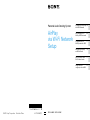 1
1
-
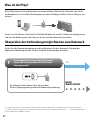 2
2
-
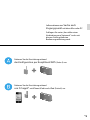 3
3
-
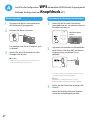 4
4
-
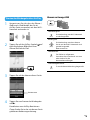 5
5
-
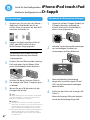 6
6
-
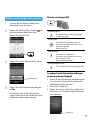 7
7
-
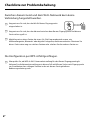 8
8
-
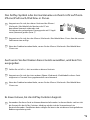 9
9
-
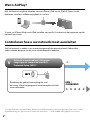 10
10
-
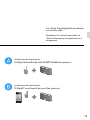 11
11
-
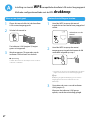 12
12
-
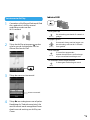 13
13
-
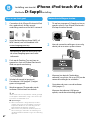 14
14
-
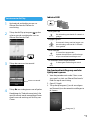 15
15
-
 16
16
-
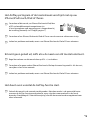 17
17
-
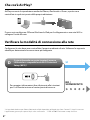 18
18
-
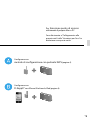 19
19
-
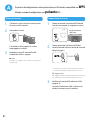 20
20
-
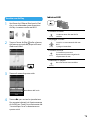 21
21
-
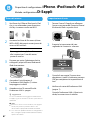 22
22
-
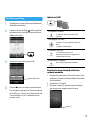 23
23
-
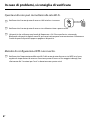 24
24
-
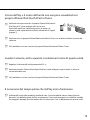 25
25
-
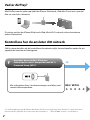 26
26
-
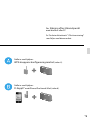 27
27
-
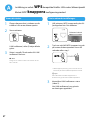 28
28
-
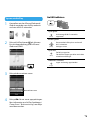 29
29
-
 30
30
-
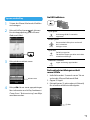 31
31
-
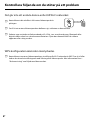 32
32
-
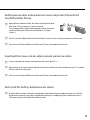 33
33
-
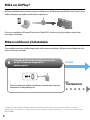 34
34
-
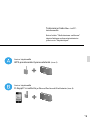 35
35
-
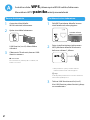 36
36
-
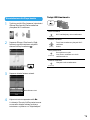 37
37
-
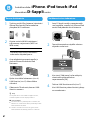 38
38
-
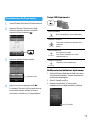 39
39
-
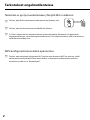 40
40
-
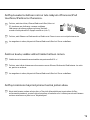 41
41
-
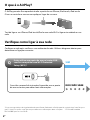 42
42
-
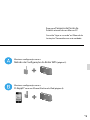 43
43
-
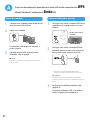 44
44
-
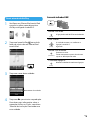 45
45
-
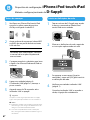 46
46
-
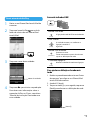 47
47
-
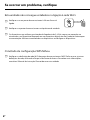 48
48
-
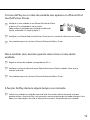 49
49
-
 50
50
-
 51
51
-
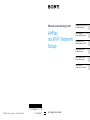 52
52
Sony RDP-XA700iP Bruksanvisning
- Kategori
- Tillbehör för kaffebryggning
- Typ
- Bruksanvisning
- Denna manual är också lämplig för
på andra språk
- italiano: Sony RDP-XA700iP Manuale del proprietario
- Deutsch: Sony RDP-XA700iP Bedienungsanleitung
- português: Sony RDP-XA700iP Manual do proprietário
- suomi: Sony RDP-XA700iP Omistajan opas
- Nederlands: Sony RDP-XA700iP de handleiding